>
Verwijder Fenrir Ransomware Virus (bestanden Herstellen)
Gepost door in Removal op donderdag 13 juli 2017
Hoe te Verwijderen Fenrir Ransomware?
Lezers onlangs begonnen met het verslag van het volgende bericht wordt weergegeven wanneer ze starten hun computer:
AL UW BESTANDEN ZIJN VERGRENDELD
(Q) HOE RESCOVER MIJN BESTANDEN?
(A) het Verzenden van mij een bedrag van 150$ dollars in bitcoin voor mijn bitcoin-ID nadat de betaling is ontvangen en het verzenden van de transactie-ID en uw persoonlijke ID om mijn e-mail en dan stuur ik je de unlocker.
MIJN BITCOIN-ID: 19SVnn5cjTewmgzE5v9gVXn4mzxFQMT5wo
MIJN e-MAIL: whiterabbit01@mailinator.com
UW PERSOONLIJKE ID: IN DE TITEL VAN HET SCHERM
(V) WAT IS HET?
(A) https://en.wikipedia.org/wiki/Ransomware
(Q) WAT IS BITCOIN?
(A) https://en.wikipedia.org/wiki/Bitcoin
(Q) WAAR TE KOPEN BITCOIN?
(A) https://localbitcoins.com/
Maar nogmaals, we komen over een ransomware dat is geïnspireerd op de Noorse mythologie. Infecties genoemd Locky, Thor en Odin opgedaan immense populariteit in 2016. Tot dusver lijkt de Fenrir Ransomware is over om in hun voetsporen te treden. Dit programma maakt gebruik van het AES-algoritme voor het versleutelen van het vergrendelen van uw eigen bestanden. Als je zou denken, niemand wil hun persoonlijke gegevens gecodeerd. De ransomware gaat na uw bestanden in stilte en codeert ze out of the blue. Veel PC-gebruikers zou paniek zien dat hun gegevens krijgt plotseling geblokkeerd. Iets dat ransomware wijzigt onleesbaar wordt. Een typische infectie, Fenrir niet afwijken van de klassieke regels. Het wordt geactiveerd achter je rug en in de eerste plaats scant uw PC. Door het scannen van uw machine, Fenrir Ransomware lokaliseert alle target-bestanden. Dat omvat uw foto ‘s, muziek, documenten, video’ s. Elk stuk van informatie opgeslagen aan boord van het slachtoffer van de parasiet. Nu dat deze pest met succes heeft vinden van uw bestanden, het begint te versleutelen. Dat is uw kans om ter plaatse de parasiet en stop het coderingsproces. Terwijl het virus is het vergrendelen van uw gegevens, uw computer underperforms. Het zou kunnen beginnen met het laten crashen of vastlopen en is afgeremd tot een crawl. Let op de snelheid van uw PC om ter plaatse de indringer voordat het te laat is. Echter, ransomware meestal te voltooien het coderen van een proces ongestoord. Wat nogal vreemd is aan dit programma is dat het voegt een unieke extensie. In tegenstelling tot de meeste ransomware infecties, Fenrir maakt gebruik van het IP-adres van uw computer voor het maken van een extensie. Dat is hoe u ontvangt een op maat gesneden 10-teken bestand bijlage die wordt weergegeven aan het einde van uw bestanden. Als je zou denken, het zien van de uitbreiding betekent dat het ‘game over’. Er is niet meer het gebruik van uw gegevens, er is niet meer het openen van uw bestanden. De ransomware is knoeien met uw favoriete en kostbare gegevens. Hackers houden het in gijzeling. Kan je al zien dat het scam? Er is maar één reden waarom boeven zou uw bestanden te versleutelen. Zie je, ze nemen aan dat u wilt dat uw bestanden terug. Gunstig genoeg, de Fenrir Ransomware valt ook gedetailleerde instructies voor de betaling (Losgeld.rtf). Dit is het deel waar hackers proberen om u te overtuigen om te kopen een speciale decryptor. Het probleem is dat je wilt maken van een deal met hebzuchtige cybercriminelen waarom hebben geen intenties om gratis uw bestanden. Hun enige belang is om te stelen van uw Bitcoins.
Hoe ben ik besmet geraakt met?
Dit programma reist meestal in de Web voorwenden om een Adobe Acrobat Reader. Volgende keer dat u het downloaden van software-updates, kijk uit voor mogelijke parasieten. Je zou per ongeluk aan akkoord te geven groen licht voor allerlei virussen. In dit geval, je hebt niemand om de schuld buiten jezelf. Malware maakt gebruik van de oude, maar gold distributie technieken. Het is afhankelijk van uw afleiding online en er is slechts een enkel moment van de haast. Een andere beroemde infiltratie techniek nep-berichten of e-mail-bijlagen. Als u een ontvangen e-mails die u niet vertrouwt, beperking van het klikken op hen openen. Deze kunnen gevuld worden met parasieten en ertoe leiden dat u cyber problemen. Daarnaast zijn veel infecties te gebruiken exploit kits en freeware bundels te krijgen, verdeeld online. Het is uw taak om voortdurend alert en voorzichtig te zijn, zodat uw machine blijft virus-vrij. Wees voorzichtig met wat je download. Ransomware wel wat hulp kunnen gebruiken van een Trojaans paard. Vandaar, je moet een grondige check van uw computer. Zorg ervoor dat de Fenrir Ransomware is geen bedrijf op uw apparaat.
Waarom is Fenrir gevaarlijk?
De Fenrir Ransomware vergrendelt al uw bestanden. Het maakt gebruik van een ingewikkeld cijfer en maakt van uw gegevens in onbruikbaar wartaal. Tenzij u back-ups van uw gegevens, worden deze aanpassingen misschien krijg je paniek. Let op: als in uw angst is de slechtste zet die je kan maken nu. Hackers zijn hardnekkig probeert om u te verleiden tot het betalen van een losgeld. Zoals reeds genoemd, Fenrir Ransomware maakt losgeld noten die u informeren over de situatie. Alleen maar om je nog meer het gevoel ongemakkelijk, de parasiet voegt een timer. Je wordt verondersteld om de betaling te doen en neem contact op met hackers whiterabbit01@mailinator.com. In plaats van boeven uw geld weg te blijven van dit e-mailadres. Cybercriminelen vraag 150 USD in Bitcoin, dus kon je ontvangt een decryptie sleutel. Echter, ontvangt u helemaal niets. U hebt geen enkele reden om te vertrouwen hackers, noch om hen uw Bitcoins. Ook al bent u verondersteld om weer toegang te krijgen tot uw gecodeerde gegevens, is er geen garantie dat je zal zijn. Aan de andere kant, je kan meer dan positieve hackers gebruik uw geld om te ontwikkelen meer en meer infecties. Laat ze niet te betrekken u in deze verzwarende fraude. Verwijderen van de ransomware handmatig, volg dan onze gids van de verwijdering beneden.
Fenrir Verwijdering Instructies
STEP 1: Kill the Malicious Process
STEP 3: Locate Startup Location
STEP 4: Recover Fenrir Encrypted Files
STAP 1: Stoppen met het schadelijke proces met behulp van Windows Task Manager
- Open uw Manager van de taak door te drukken op CTRL+SHIFT+ESC toetsen tegelijk
- Zoek het proces van ransomware. In gedachten dat dit is meestal een willekeurig gegenereerde bestand.
- Voordat u het doden van het proces, type de naam in een tekst document voor later.
- Zoek een verdachte processen die samenhangen met Fenrir encryptie-Virus.
- Klik met rechts op het proces
- Open File Location
- Proces Beëindigen
- Verwijder de mappen met de verdachte bestanden.
- In gedachten hebben dat het proces kan worden verstopt en zeer moeilijk op te sporen
STAP 2: Verborgen Bestanden
- Open een map
- Klik op “Organiseren” knop
- Kies “Map-en zoekopties”
- Selecteer de tab “Beeld”
- Selecteer “verborgen bestanden en mappen” de optie
- Zet het vinkje bij “beveiligde besturingssysteembestanden Verbergen”
- Klik op “Toepassen” en “OK” knop
STAP 3: Zoek Fenrir encryptie Virus opstarten locatie
- Zodra het besturingssysteem is geladen druk gelijktijdig op de Windows Logo-Toets en de R – toets.
- Een dialoogvenster geopend. Type “Regedit”
- WAARSCHUWING! wees zeer voorzichtig bij het editing the Microsoft Windows Registry als deze is het mogelijk dat het systeem kapot.
Afhankelijk van uw BESTURINGSSYSTEEM (x86 of x64) navigeer naar:
[HKEY_CURRENT_USERSoftwareMicrosoftWindowsCurrentVersionRun] of
[HKEY_LOCAL_MACHINESOFTWAREMicrosoftWindowsCurrentVersionRun] of
[HKEY_LOCAL_MACHINESOFTWAREWow6432NodeMicrosoftWindowsCurrentVersionRun]
- en verwijderen, de weergave van de Naam: [WILLEKEURIGE]
- Open de verkenner en navigeer naar:
Ga naar je %appdata% map en verwijder het uitvoerbare bestand.
U kunt ook gebruik maken van uw msconfig windows programma te controleren de uitvoering punt van het virus. Houd in gedachten dat de namen in uw machine kan anders zijn als ze zouden kunnen worden willekeurig gegenereerd, dat is waarom je moet het uitvoeren van een professionele scanner te identificeren schadelijke bestanden.
STAP 4: Hoe om te herstellen van gecodeerde bestanden?
- Methode 1: de eerste en De beste methode is om uw gegevens te herstellen van een recente back-up, in het geval dat je er een hebt.
- Methode 2: File Recovery Software – Meestal wanneer de ransomware versleutelt een bestand maakt eerst een kopie van het coderen van de kopie, en verwijdert vervolgens het origineel. Hierdoor kunt u proberen om het gebruik van file recovery software voor het herstellen van uw originele bestanden.
- Methode 3: Volume Shadow Copies – Als een laatste redmiddel, kunt u proberen om uw bestanden te herstellen via de Volume Shadow Kopieën. Open de Schaduw Explorer onderdeel van het pakket en kies de Schijf die u wilt herstellen. Klik met rechts op het bestand dat u wilt herstellen en klik op Exporteren.
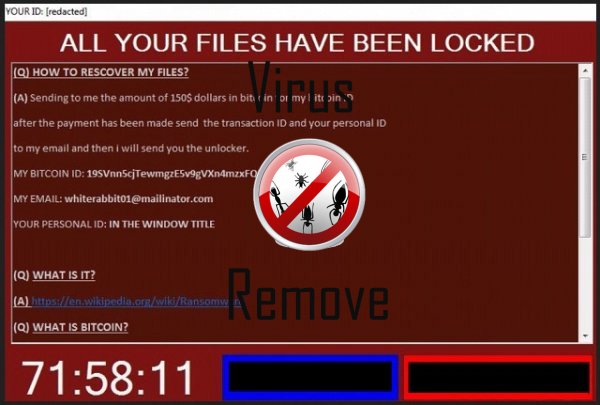
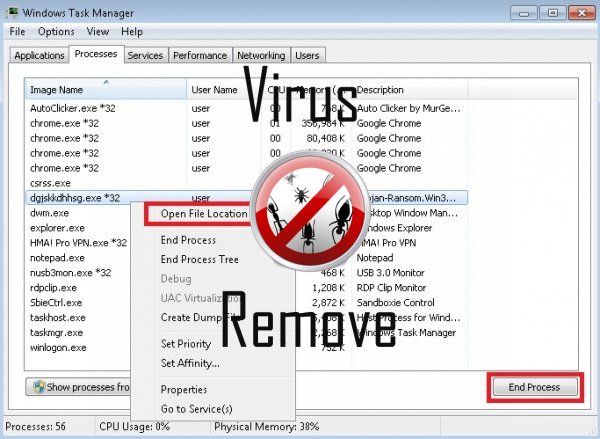

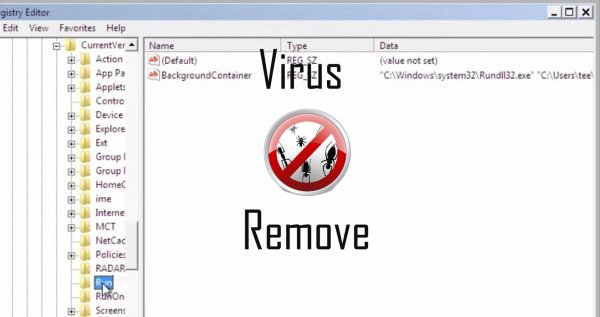
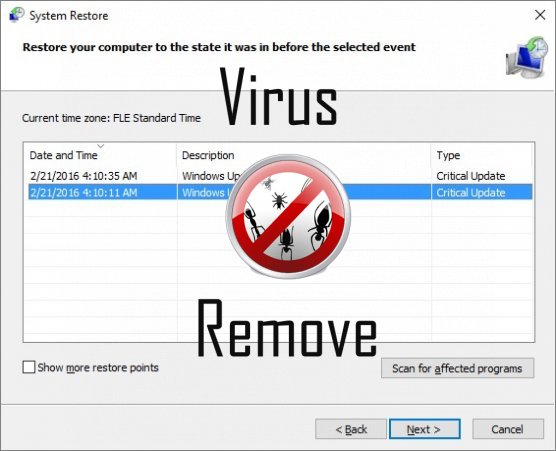

Waarschuwing, Veelvoudig Anti-virus scanner mogelijk malware in Fenrir gedetecteerd.
| Anti-Virus Software | Versie | Detectie |
|---|---|---|
| VIPRE Antivirus | 22224 | MalSign.Generic |
| VIPRE Antivirus | 22702 | Wajam (fs) |
| Dr.Web | Adware.Searcher.2467 | |
| K7 AntiVirus | 9.179.12403 | Unwanted-Program ( 00454f261 ) |
| Baidu-International | 3.5.1.41473 | Trojan.Win32.Agent.peo |
| Qihoo-360 | 1.0.0.1015 | Win32/Virus.RiskTool.825 |
| McAfee-GW-Edition | 2013 | Win32.Application.OptimizerPro.E |
| Kingsoft AntiVirus | 2013.4.9.267 | Win32.Troj.Generic.a.(kcloud) |
| McAfee | 5.600.0.1067 | Win32.Application.OptimizerPro.E |
| Malwarebytes | v2013.10.29.10 | PUP.Optional.MalSign.Generic |
Fenrir gedrag
- Wijzigingen van gebruiker homepage
- Zichzelf installeert zonder machtigingen
- Vertraagt internet-verbinding
- Steelt of gebruikt uw vertrouwelijke gegevens
- Uw browser omleiden naar geïnfecteerde pagina's.
- Fenrir deactiveert geïnstalleerde beveiligingssoftware.
- Toont vals veiligheidsalarm, Pop-ups en advertenties.
- Verspreidt zich via pay-per-install of is gebundeld met terts-verschijnende partij software.
- Fenrir verbindt met het internet zonder uw toestemming
- Gemeenschappelijke Fenrir gedrag en sommige andere tekst emplaining som info in verband met gedrag
- Integreert in de webbrowser via de Fenrir Grazen verlenging
- Toont vals veiligheidsalarm, Pop-ups en advertenties.
- Fenrir shows commerciële advertenties
Fenrir verricht Windows OS versies
- Windows 10
- Windows 8
- Windows 7
- Windows Vista
- Windows XP
Fenrir Geografie
Fenrir elimineren van Windows
Fenrir uit Windows XP verwijderen:
- Klik op Start om het menu te openen.
- Selecteer Het Configuratiescherm en ga naar toevoegen of verwijderen van programma's.

- Kies en Verwijder de ongewenste programma.
Verwijderen Fenrir uit uw Windows 7 en Vista:
- Open menu Start en selecteer Configuratiescherm.

- Verplaatsen naar een programma verwijderen
- Klik met de rechtermuisknop op het ongewenste app en pick verwijderen.
Wissen Fenrir van Windows 8 en 8.1:
- Klik met de rechtermuisknop op de linkerbenedenhoek en selecteer Configuratiescherm.

- Kies een programma verwijderen en Klik met de rechtermuisknop op het ongewenste app.
- Klik op verwijderen .
Fenrir verwijderen uit uw Browsers
Fenrir Verwijdering van Internet Explorer
- Klik op het pictogram van het vistuig en selecteer Internet-opties.
- Ga naar het tabblad Geavanceerd en klikt u op Beginwaarden.

- Controleer verwijderen persoonlijke instellingen en klik op Beginwaarden opnieuw.
- Klik op sluiten en selecteer OK.
- Ga terug naar het pictogram van de versnelling, Invoegtoepassingen beheren → Kies werkbalken en uitbreidingen, en verwijderen ongewenste extensies.

- Ga naar Search Providers en kies een nieuwe standaard zoekmachine
Wissen Fenrir van Mozilla Firefox
- Voer "about:addons" in het URL -veld.

- Ga naar Extensions en verwijderen verdachte browser-extensies
- Klik op het menu, klikt u op het vraagteken en Firefox Helpopenen. Klik op de Firefox knop Vernieuwen en selecteer vernieuwen Firefox om te bevestigen.

Beëindigen Fenrir van Chrome
- Typ in "chrome://extensions" in het veld URL en tik op Enter.

- Beëindigen van onbetrouwbare browser- extensies
- Opnieuw Google Chrome.

- Chrome menu openen, klik op instellingen → Toon geavanceerde instellingen, selecteer Reset browserinstellingen en klikt u op Beginwaarden (optioneel).